No confíe en "Your Android is infected with (8) adware viruses!"
EstafaConocido también como: Ventana emergente "Your Android is infected with (8) adware viruses!"
Obtenga un escaneo gratuito y verifique si su computadora está infectada.
ELIMÍNELO AHORAPara usar el producto con todas las funciones, debe comprar una licencia para Combo Cleaner. 7 días de prueba gratuita limitada disponible. Combo Cleaner es propiedad y está operado por RCS LT, la empresa matriz de PCRisk.
Instrucciones de eliminación de la estafa "Your Android is infected with (8) adware viruses!"
¿Qué es la estafa "Your Android is infected with (8) adware viruses!"?
"Your Android is infected with (8) adware viruses!" es una estafa que se ejecuta en varios sitios web engañosos. Esta estafa se dirige principalmente a los usuarios de Android, pero se puede acceder a ella a través de dispositivos con diferentes sistemas operativos. Como lo indica el nombre del esquema, afirma que los dispositivos de los usuarios están infectados con adware. Debe enfatizarse que ninguna página web puede detectar amenazas/problemas presentes en los sistemas de los visitantes; por lo tanto, todos los que afirman esto son estafas. Estos esquemas tienen como objetivo promover software no confiable (por ejemplo, antivirus falsos, adware, secuestradores de navegador, etc.). En el momento de la investigación, "Your Android is infected with (8) adware viruses!" promovió el antivirus legítimo de McAfee; sin embargo, es probable que también promueva productos ilegítimos/dudosos. Por lo general, los usuarios acceden a sitios engañosos a través de URL mal escritas o redireccionamientos causados por anuncios intrusivos o PUAs (aplicaciones potencialmente no deseadas, por sus siglas en inglés) instaladas.
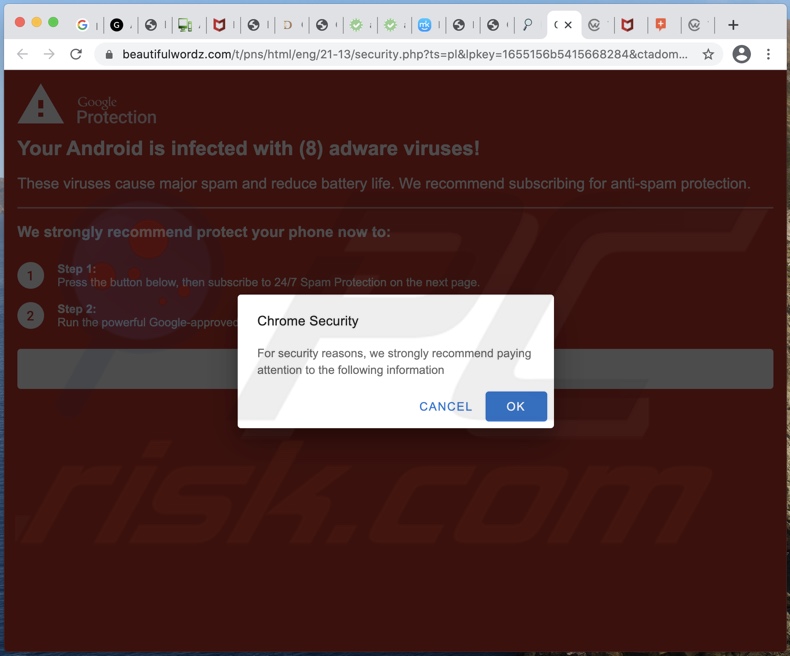
Cuando se ingresa a un sitio web que ejecuta la estafa "Your Android is infected with (8) adware viruses!", se muestra una ventana emergente. El texto que se presenta insta a los visitantes a revisar atentamente la siguiente información. El mensaje en la página de fondo afirma que se han detectado ocho programas de tipo adware en los dispositivos Android de los usuarios. Estas infecciones falsas supuestamente conducirán a serios problemas de spam y reducirán la duración de la batería del dispositivo. Luego, el esquema enumera los pasos sobre cómo descargar/instalar un producto, lo que resolverá los problemas inexistentes. Como se mencionó en la introducción, se ha observado que esta estafa redirige al sitio web genuino del antivirus McAfee. Sin embargo, es muy probable que "Your Android is infected with (8) adware viruses!" pueda promover software no confiable y/o dañino.
Las aplicaciones potencialmente no deseadas parecen legítimas y ofrecen funcionalidades "útiles", que rara vez están operativas. Las herramientas antivirus falsas son un buen ejemplo de esto; requieren activación (es decir, compra) para realizar las funciones prometidas, pero después de la activación, permanecen no operativas. Además, las PUAs pueden tener habilidades atroces no mencionadas. Algunos tipos pueden forzar la apertura de sitios engañosos, engañosos/fraudulentos y maliciosos (por ejemplo, los que promocionan "Your Android is infected with (8) adware viruses!"). Las de tipo adware ofrecen ventanas emergentes, banners, cupones y otros anuncios intrusivos. Una vez que se hace clic en ellos, los anuncios se redireccionan a páginas peligrosas y es posible que se puedan descargar/instalar software de forma sigilosa. Otro tipo de PUAs llamado secuestrador de navegador funciona modificando la configuración del navegador para promover motores de búsqueda falsos. Los buscadores web promocionados rara vez pueden proporcionar resultados de búsqueda, por lo que redireccionan a Google, Yahoo, Bing y otros motores de búsqueda legítimos.
Además, la mayoría de las PUAs pueden realizar un seguimiento de los datos. La información de interés incluye: historial de navegación y motores de búsqueda, direcciones IP, geolocalizaciones e incluso detalles de identificación personal. Luego, estos datos confidenciales se comparten y/o se venden a terceros (potencialmente, ciberdelincuentes). En resumen, al confiar en las estafas en línea e instalar PUAs, los usuarios pueden experimentar infecciones del sistema, problemas graves de privacidad, pérdidas financieras y robo de identidad. Por lo tanto, se recomienda encarecidamente utilizar solo fuentes de descarga oficiales/confiables y eliminar las aplicaciones sospechosas y las extensiones/complementos del navegador inmediatamente después de la detección.
| Nombre | Ventana emergente "Your Android is infected with (8) adware viruses!" |
| Tipo de Amenaza | Phishing, Scam, Social Engineering, Fraud |
| Falsa Afirmación | La estafa afirma que los dispositivos de los usuarios han sido infectados con adware. |
| Dominios Relacionados | beautifulwordz[.]com |
| Dirección IP de Servicio (beautifulwordz[.]com) | 94.102.49.124 |
| Síntomas | Mensajes de error falsos, advertencias del sistema falsas, errores emergentes, escaneo de computadora falso. |
| Métodos de Distribución | Sitios web comprometidos, anuncios emergentes en línea fraudulentos, aplicaciones potencialmente no deseadas. |
| Daño | Pérdida de información privada sensible, pérdida monetaria, robo de identidad, posibles infecciones de malware. |
| Eliminación de Malware |
Para eliminar posibles infecciones de malware, escanee su computadora con un software antivirus legítimo. Nuestros investigadores de seguridad recomiendan usar Combo Cleaner. Descargue Combo Cleaner para WindowsEl detector gratuito verifica si su equipo está infectado. Para usar el producto con todas las funciones, debe comprar una licencia para Combo Cleaner. 7 días de prueba gratuita limitada disponible. Combo Cleaner es propiedad y está operado por RCS LT, la empresa matriz de PCRisk. |
"Your ANTIVIRUS subscription has expired", "Required video codec is not installed on your computer" y "Google Chrome Blocked for Security Reasons" son algunos ejemplos de estafas similares a "Your Android is infected with (8) adware viruses!". Internet está plagado de contenido engañoso, cuya confianza puede resultar en una variedad de problemas graves. Los modelos de estafa más populares son: advertencias de que el dispositivo está infectado, alertas de que un software está desactualizado o falta, sorteos/sorteos de premios falsos, ofertas increíbles, etc. Debido a lo generalizados que están los esquemas en línea, es importante tener cuidado al navegar.
¿Cómo se instalaron las aplicaciones potencialmente no deseadas en mi computadora?
Algunas PUAs tienen páginas web promocionales/de descarga "oficiales". Sin embargo, se descargan/instalan con más frecuencia junto con otros programas. Este método de marketing falso de empaquetar software regular con adiciones no deseadas o maliciosas se denomina "empaquetado". Los procesos de descarga/instalación apresurados (como por ejemplo, Términos ignorados, pasos y secciones omitidos, etc.) aumentan el riesgo de permitir inadvertidamente contenido empaquetado en el sistema. Los anuncios intrusivos también propagan PUAs. Al hacer clic, los anuncios pueden ejecutar scripts para descargar/instalar estas aplicaciones sin el permiso del usuario.
¿Cómo evitar la instalación de aplicaciones potencialmente no deseadas?
Se recomienda investigar los productos de software antes de descargarlos, instalarlos o comprarlos. Además, solo se deben utilizar canales de descarga oficiales y verificados. Las fuentes de descarga dudosas, por ejemplo, sitios web de alojamiento de archivos no oficiales y gratuitos, redes de intercambio de igual a igual y otros descargadores de terceros, a menudo ofrecen contenido dañino y/o empaquetado. Al descargar/instalar, es importante leer los términos, estudiar todas las opciones posibles, usar la configuración "Personalizada/Avanzada" y optar por no recibir aplicaciones, herramientas, funciones adicionales, etc. Los anuncios intrusivos parecen normales e inofensivos; sin embargo, redireccionan a sitios cuestionables (por ejemplo, juegos de azar, pornografía, citas de adultos, etc.). En caso de encontrarse con dichos anuncios y/o redireccionamientos, se debe verificar el sistema y se deben detectar todas las aplicaciones sospechosas y extensiones/complementos del navegador, que se deben eliminar inmediatamente. Si su computadora ya está infectada con PUAs, le recomendamos que realice un análisis Combo Cleaner Antivirus para Windows para eliminarlas automáticamente.
Texto presentado en la ventana emergente de la estafa "Your Android is infected with (8) adware viruses!":
Chrome Security
For security reasons, we strongly recommend paying attention to the following information
CANCEL OK
Captura de pantalla de la página de antecedentes de la estafa "Your Android is infected with (8) adware viruses!":
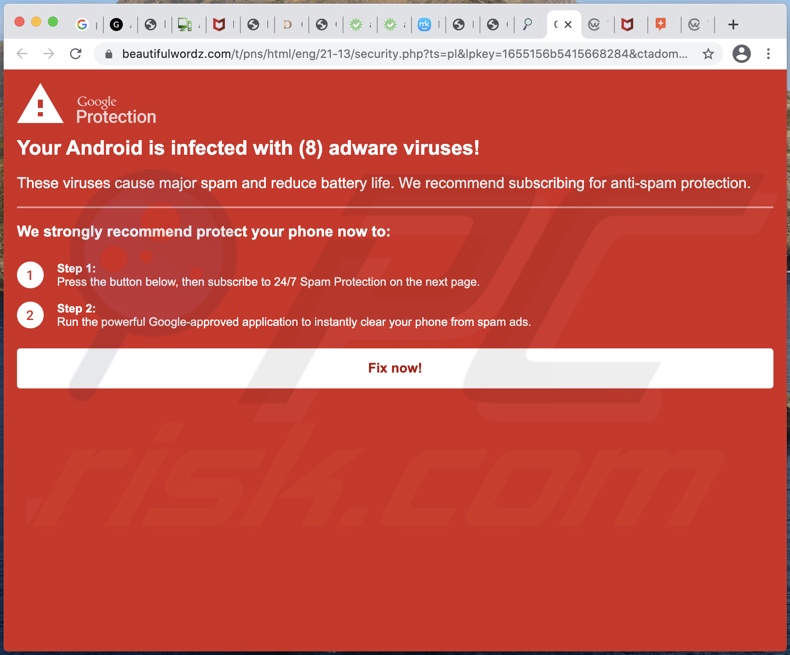
Texto presentado en la página:
Your Android is infected with (8) adware viruses!
These viruses cause major spam and reduce battery life. We recommend subscribing for anti-spam protection.
We strongly recommend protect your phone now to:
Step 1:
Press the button below, then subscribe to 24/7 Spam Protection on the next page.
Step 2:
Run the powerful Google-approved application to instantly clear your phone from spam ads.
Fix now!
Aparición de "¡Su Android está infectado con (8) virus publicitarios!" estafa emergente (GIF):
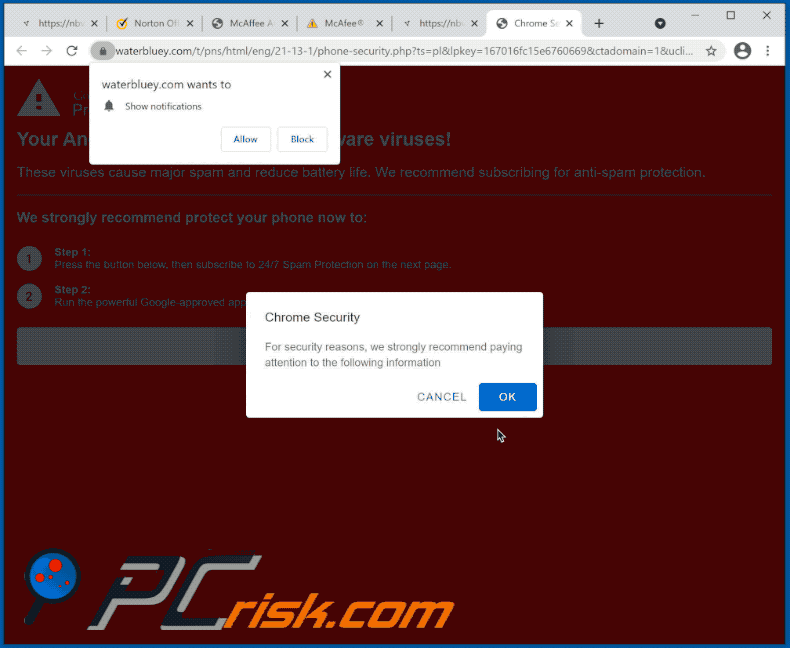
Captura de pantalla del sitio web legítimo del antivirus McAfee promovido por la estafa "Your Android is infected with (8) adware viruses!":
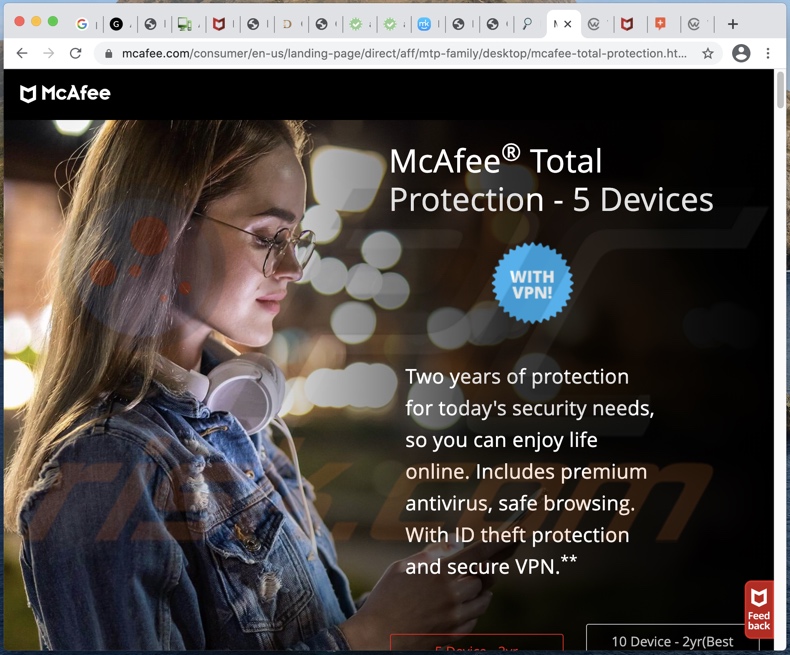
Eliminación automática instantánea de malware:
La eliminación manual de amenazas puede ser un proceso largo y complicado que requiere conocimientos informáticos avanzados. Combo Cleaner es una herramienta profesional para eliminar malware de forma automática, que está recomendado para eliminar malware. Descárguelo haciendo clic en el siguiente botón:
DESCARGAR Combo CleanerSi decide descargar este programa, quiere decir que usted está conforme con nuestra Política de privacidad y Condiciones de uso. Para usar el producto con todas las funciones, debe comprar una licencia para Combo Cleaner. 7 días de prueba gratuita limitada disponible. Combo Cleaner es propiedad y está operado por RCS LT, la empresa matriz de PCRisk.
Menú rápido:
- ¿Qué es "Your Android is infected with (8) adware viruses!"?
- PASO 1. Desinstalar aplicaciones adware usando el Panel de Control.
- PASO 2. Elimine las extensiones falsas de Google Chrome.
- PASO 3. Elimine los complementos falsos de Mozilla Firefox.
- PASO 4. Elimine las extensiones maliciosas de Safari.
- PASO 5. Elimine las extensiones falsas de Microsoft Edge.
- PASO 6. Elimine el adware de Internet Explorer.
Eliminación del adware "Your Android is infected with (8) adware viruses!":
Usuarios de Windows 10:

Haga clic con el botón derecho en la esquina inferior izquierda de la pantalla, en el Menú de acceso rápido, seleccione Panel de control. En la nueva ventana, elija Desinstalar un programa.
Usuarios de Windows 7:

Haga clic en Inicio (El "logo de Windows" en la esquina inferior izquierda de su escritorio), elija Panel de control. Localice la opción Programas y características y haga clic en Desinstalar un programa.
Usuarios de macOS (OSX):

Haga clic Finder, en la nueva ventana, seleccione Aplicaciones. Arrastre la app desde la carpeta Aplicaciones hasta la papelera (ubicada en su Dock). Seguidamente, haga clic derecho sobre el icono de la papelera y seleccione Vaciar papelera.
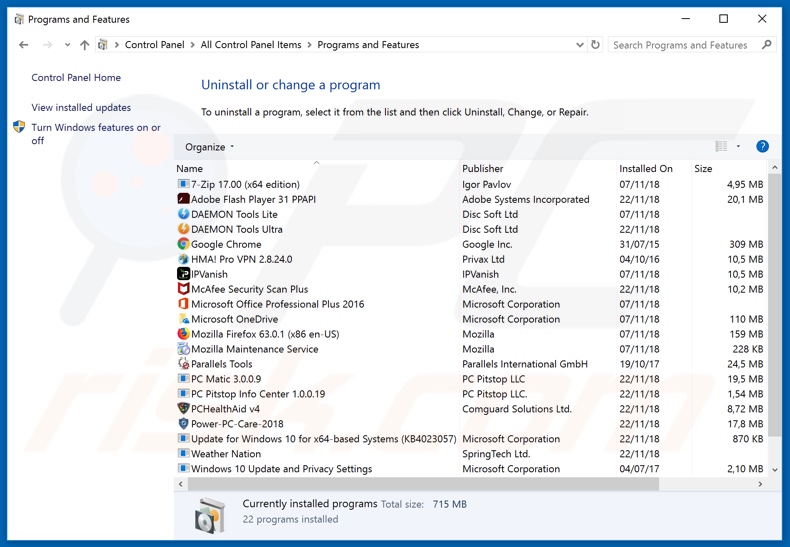
En la ventana de desinstalación de programas, busque cualquier aplicación potencialmente no deseada, seleccione estas entradas y haga clic en "Desinstalar" o "Eliminar".
Después de desinstalar la aplicación potencialmente no deseada, escanee su computadora en busca de componentes restantes no deseados o posibles infecciones de malware. Para escanear su computadora, utilice el software de eliminación de malware recomendado.
DESCARGAR eliminador de infecciones de malware
Combo Cleaner verifica si su equipo está infectado. Para usar el producto con todas las funciones, debe comprar una licencia para Combo Cleaner. 7 días de prueba gratuita limitada disponible. Combo Cleaner es propiedad y está operado por RCS LT, la empresa matriz de PCRisk.
Eliminar extensiones falsas de los navegadores de Internet:
Video que muestra cómo eliminar los complementos no deseados de navegador:
 Eliminar extensiones maliciosas de Google Chrome:
Eliminar extensiones maliciosas de Google Chrome:
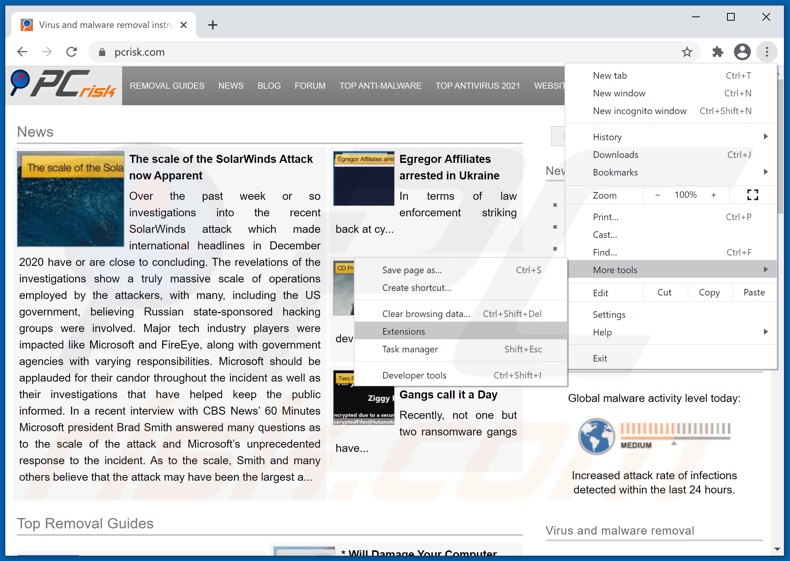
Haga clic en el ícono del menú de Chrome ![]() (en la esquina superior derecha de Google Chrome), seleccione "Más herramientas" y haga clic en "Extensiones". Localice todos los complementos de navegador sospechosos recientemente instalados, y elimínelos.
(en la esquina superior derecha de Google Chrome), seleccione "Más herramientas" y haga clic en "Extensiones". Localice todos los complementos de navegador sospechosos recientemente instalados, y elimínelos.
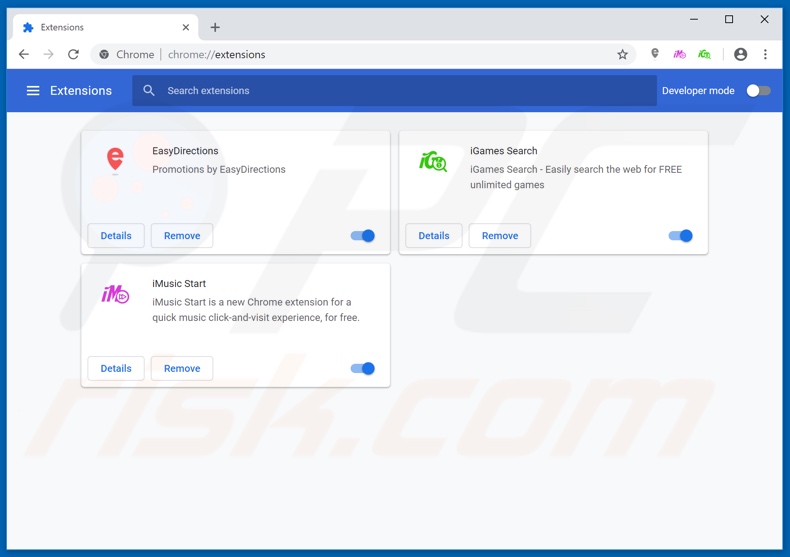
Método opcional:
Si sigue teniendo problemas para eliminar ventana emergente "your android is infected with (8) adware viruses!", restablezca la configuración predeterminada del navegador Google Chrome. Haga clic en el icono de menú en Chrome ![]() (parte superior derecha de Google Chrome) y seleccione Configuración. Diríjase a la parte inferior de la pantalla. Haga clic en el enlace Configuración avanzada.
(parte superior derecha de Google Chrome) y seleccione Configuración. Diríjase a la parte inferior de la pantalla. Haga clic en el enlace Configuración avanzada.

De nuevo, utilice la barra de desplazamiento para ir a la parte inferior de la pantalla y haga clic en el botón Restablecer (Restaura los valores predeterminados originales de la configuración).

En la nueva ventana, confirme que quiere restablecer la configuración predeterminada de Google Chrome haciendo clic en el botón Restablecer.

 Eliminar complementos maliciosos de Mozilla Firefox:
Eliminar complementos maliciosos de Mozilla Firefox:
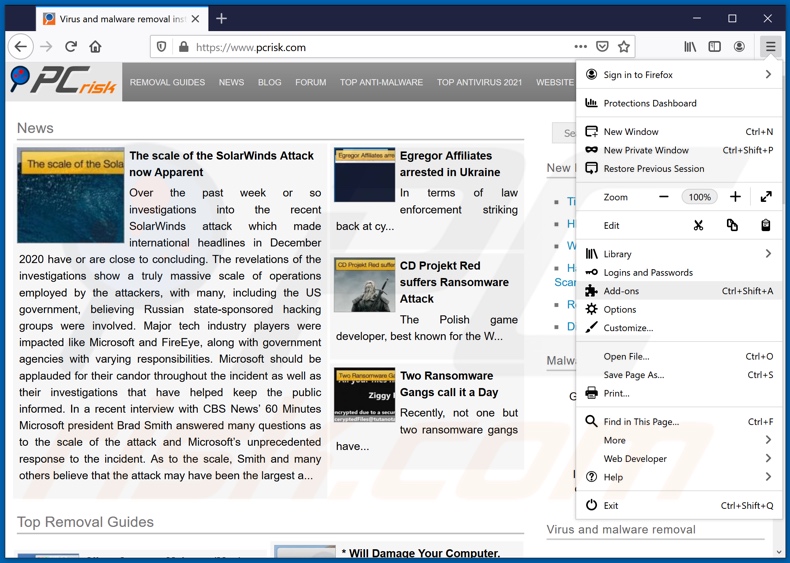
Haga clic en el ícono del menú de Firefox ![]() (en la esquina superior derecha de la ventana principal), seleccione "Complementos". Haga clic en "Extensiones" y elimine todos los complementos de navegador sospechosos recientemente instalados.
(en la esquina superior derecha de la ventana principal), seleccione "Complementos". Haga clic en "Extensiones" y elimine todos los complementos de navegador sospechosos recientemente instalados.
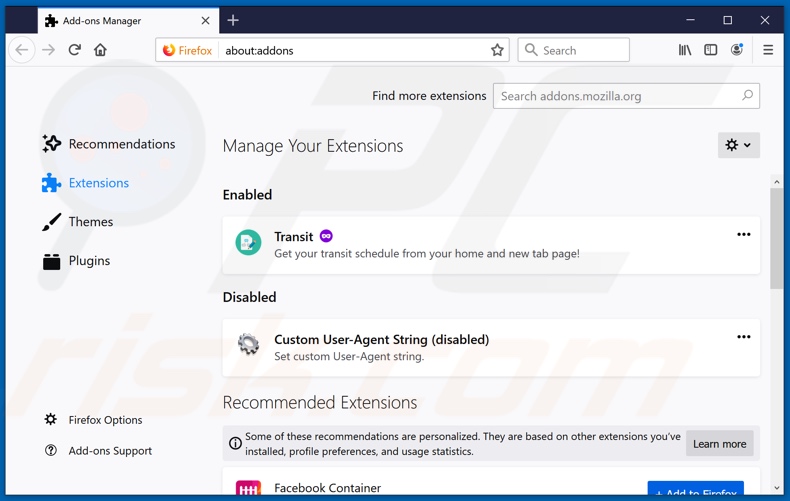
Método opcional:
Los usuarios con problemas para eliminar de ventana emergente "your android is infected with (8) adware viruses!" pueden restablecer la configuración de Mozilla Firefox.
Abra Mozilla Firefox; en la esquina superior derecha de la ventana principal, haga clic en el menú de Firefox ![]() ; en el menú desplegado, pulse sobre el icono Abrir menú de ayuda
; en el menú desplegado, pulse sobre el icono Abrir menú de ayuda ![]()

Seleccione Información para solucionar problemas.

En la nueva pantalla, haga clic en el botón Restablecer Firefox.

En la nueva ventana, confirme que desea restablecer la configuración predeterminada de Mozilla Firefox haciendo clic en el botón Restablecer.

 Eliminar extensiones maliciosas en Safari:
Eliminar extensiones maliciosas en Safari:

Cerciórese de que su navegador Safari está activo. Haga clic en el menú de Safari y seleccione Preferencias…

En la nueva ventana, haga clic en Extensiones, revise todas las extensiones instaladas recientemente que parezcan sospechosas, selecciónelas y haga clic en Desinstalar.
Método opcional:
Asegúrese de que su navegador Safari está activo y haga clic en el menú Safari. Seleccione Borrar historial y datos de sitios webs del menú desplegable.

En el cuadro de diálogo que se ha abierto, seleccione Todo el historial y pulse el botón Borrar historial.

 Eliminar extensiones maliciosas de Microsoft Edge:
Eliminar extensiones maliciosas de Microsoft Edge:

Haga clic en el ícono de menú de Edge ![]() (en la esquina superior derecha de Microsoft Edge), seleccione "Extensiones". Localice todos los complementos de navegador sospechosos recientemente instalados y haga clic en "Eliminar" debajo de sus nombres.
(en la esquina superior derecha de Microsoft Edge), seleccione "Extensiones". Localice todos los complementos de navegador sospechosos recientemente instalados y haga clic en "Eliminar" debajo de sus nombres.

Método opcional:
Si continúa teniendo problemas con la eliminación de ventana emergente "your android is infected with (8) adware viruses!", restablezca la configuración del navegador Microsoft Edge. Haga clic en el ícono de menú de Edge ![]() (en la esquina superior derecha de Microsoft Edge) y seleccione Configuración.
(en la esquina superior derecha de Microsoft Edge) y seleccione Configuración.

En el menú de configuración abierto, seleccione Restablecer Configuración.

Seleccione Restaurar configuración a sus valores predeterminados. En la ventana abierta, confirme que desea restablecer la configuración predeterminada de Microsoft Edge haciendo clic en el botón Restablecer.

- Si esto no ayudó, siga estas instrucciones alternativas que explican cómo restablecer el navegador Microsoft Edge.
 Eliminar complementos maliciosos de Internet Explorer:
Eliminar complementos maliciosos de Internet Explorer:
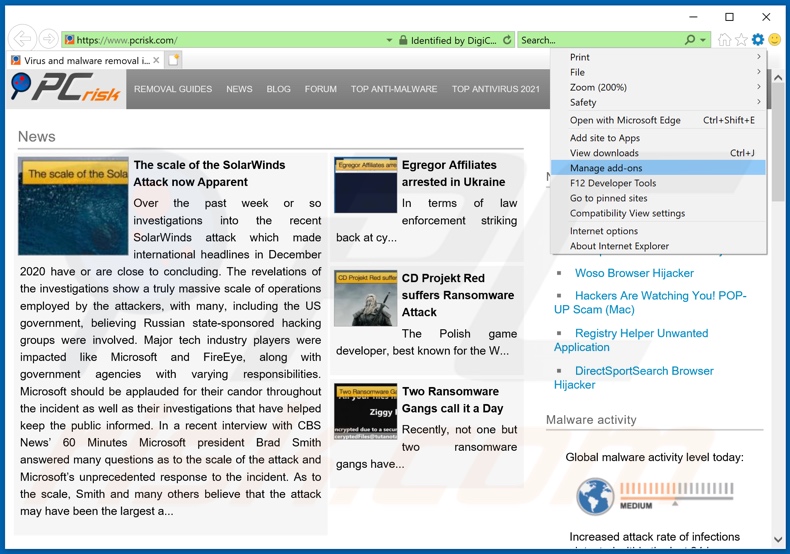
Haga clic en el ícono "engranaje" ![]() (en la esquina superior derecha de Internet Explorer), seleccione "Administrar complementos". Busque cualquier extensión de navegador sospechosa instalada recientemente, seleccione estas entradas y haga clic en "Eliminar".
(en la esquina superior derecha de Internet Explorer), seleccione "Administrar complementos". Busque cualquier extensión de navegador sospechosa instalada recientemente, seleccione estas entradas y haga clic en "Eliminar".
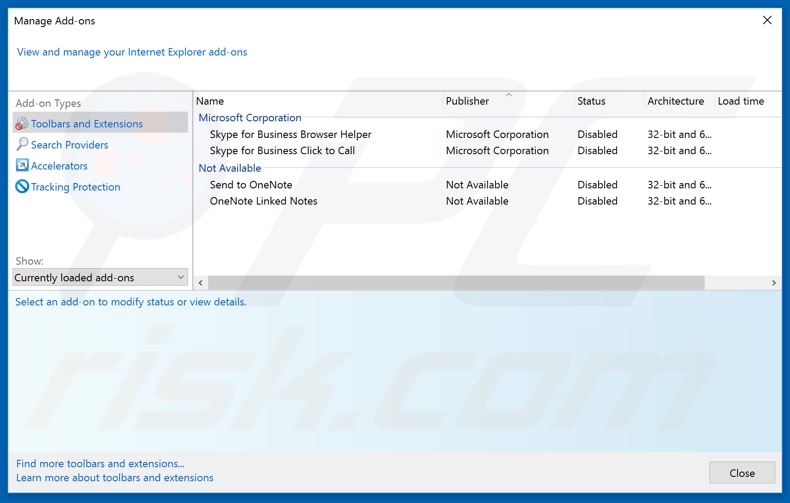
Método opcional:
Si sigue teniendo problemas con la eliminación de ventana emergente "your android is infected with (8) adware viruses!", restablezca la configuración de Internet Explorer por defecto.
Usuarios de Windows XP: Clic en Inicio, pulse en Ejecutar; en la nueva ventana, escriba inetcpl.cpl. A continuación, haga clic en la pestaña Opciones avanzadas y luego en Restablecer... .

Usuarios de Windows Vista y Windows 7: Haga clic en el logo de Windows, en el cuadro de búsqueda teclee inetcpl.cpl y pulse Enter. En la nueva ventana, haga clic en la pestaña de Opciones avanzadas, luego haga clic en Restablecer.

Usuarios de Windows 8: Abra Internet Explorer y haga clic en el icono de la ruedecita. Seleccione Opciones de Internet.

En la nueva ventana, selecciona la pestaña de Opciones avanzadas.

Haga clic en el botón Restablecer.

Confirme que desea restablecer la configuración predeterminada de Internet Explorer haciendo clic en el botón Restablecer.

Resumen:
 Con normalidad, el software publicitario o aplicaciones potencialmente no deseadas se introducen sin permiso en los navegadores web del usuario al descargar programas gratuitos. Algunos de los sitios web malintencionados que ofrecen descargas de programas gratuitos no dejan descargar el programa elegido si se decide rechazar la instalación de software promocionado. Tenga en cuenta que la fuente más segura para descargar programas gratuitos es el sitio web de los creadores. Al instalar el programa gratuito ya descargado, elija la opción de instalación personalizada o avanzada; este paso mostrará todas las aplicaciones no deseadas que se iban a instalar junto con el programa de su elección.
Con normalidad, el software publicitario o aplicaciones potencialmente no deseadas se introducen sin permiso en los navegadores web del usuario al descargar programas gratuitos. Algunos de los sitios web malintencionados que ofrecen descargas de programas gratuitos no dejan descargar el programa elegido si se decide rechazar la instalación de software promocionado. Tenga en cuenta que la fuente más segura para descargar programas gratuitos es el sitio web de los creadores. Al instalar el programa gratuito ya descargado, elija la opción de instalación personalizada o avanzada; este paso mostrará todas las aplicaciones no deseadas que se iban a instalar junto con el programa de su elección.
Ayuda para la desinfección:
Si se encuentra con problemas al intentar eliminar ventana emergente "your android is infected with (8) adware viruses!" de su equipo, por favor pida ayuda en nuestro foro de eliminación de programas maliciosos.
Publique un comentario:
Si dispone de más información sobre ventana emergente "your android is infected with (8) adware viruses!" o sobre la forma de eliminarlo, por favor comparta su conocimiento en la sección de comentarios de abajo.
Compartir:

Tomas Meskauskas
Investigador experto en seguridad, analista profesional de malware
Me apasiona todo lo relacionado con seguridad informática y tecnología. Me avala una experiencia de más de 10 años trabajando para varias empresas de reparación de problemas técnicos y seguridad on-line. Como editor y autor de PCrisk, llevo trabajando desde 2010. Sígueme en Twitter y LinkedIn para no perderte nada sobre las últimas amenazas de seguridad en internet.
El portal de seguridad PCrisk es ofrecido por la empresa RCS LT.
Investigadores de seguridad han unido fuerzas para ayudar a educar a los usuarios de ordenadores sobre las últimas amenazas de seguridad en línea. Más información sobre la empresa RCS LT.
Nuestras guías de desinfección de software malicioso son gratuitas. No obstante, si desea colaborar, puede realizar una donación.
DonarEl portal de seguridad PCrisk es ofrecido por la empresa RCS LT.
Investigadores de seguridad han unido fuerzas para ayudar a educar a los usuarios de ordenadores sobre las últimas amenazas de seguridad en línea. Más información sobre la empresa RCS LT.
Nuestras guías de desinfección de software malicioso son gratuitas. No obstante, si desea colaborar, puede realizar una donación.
Donar
▼ Mostrar discusión